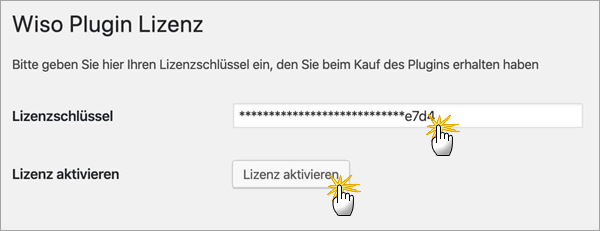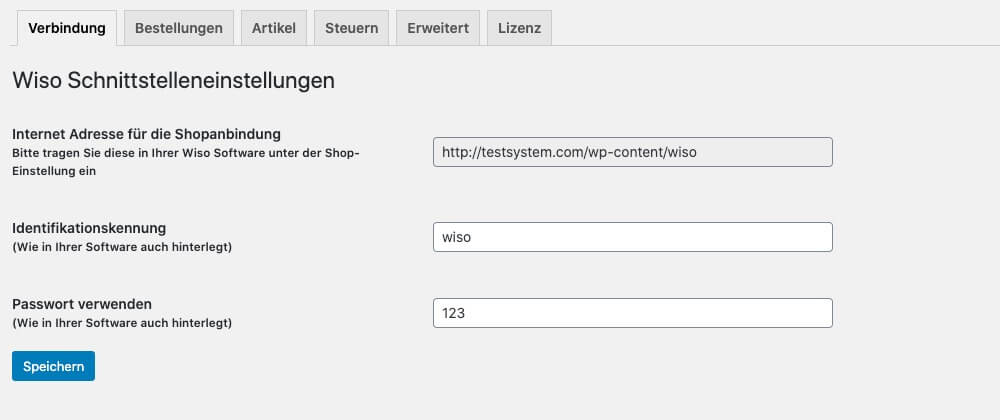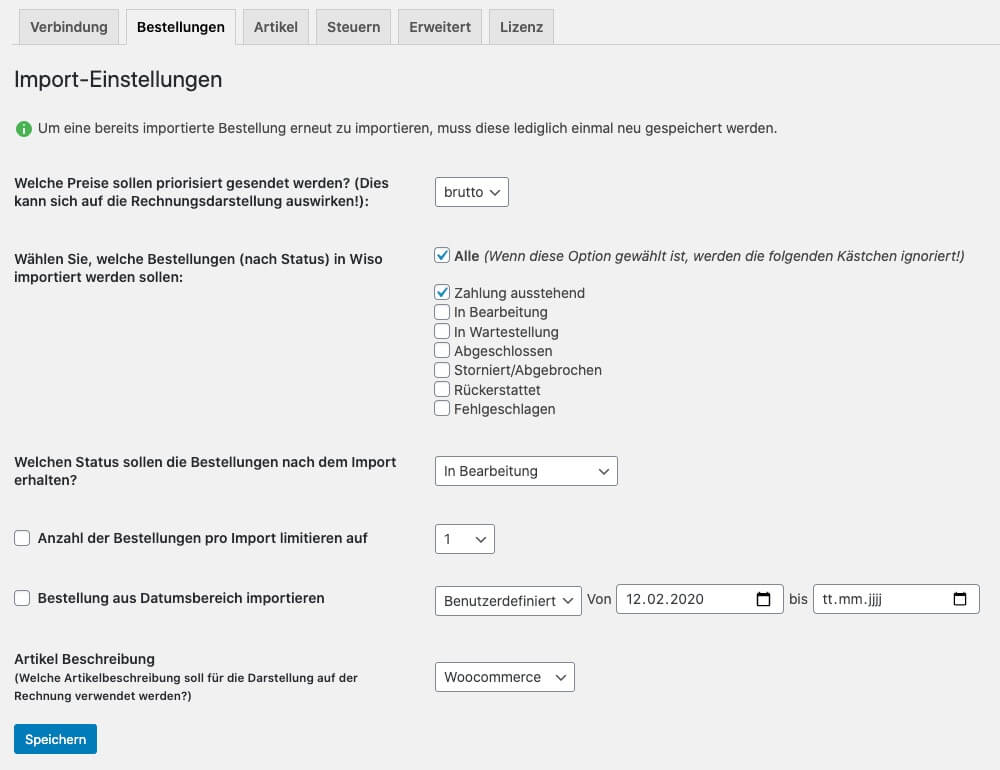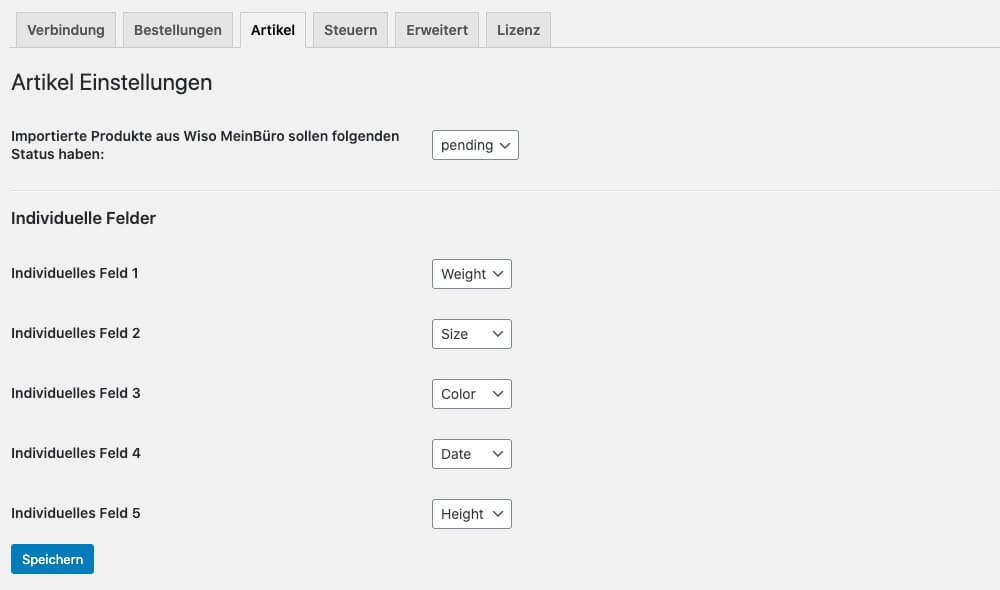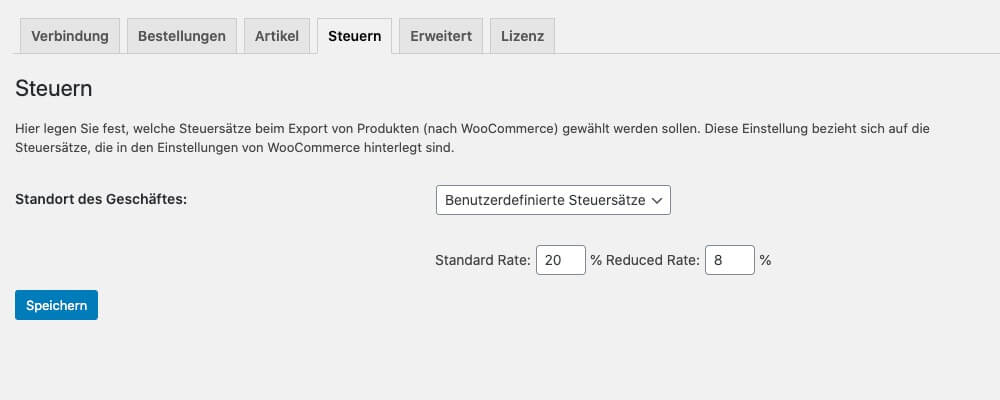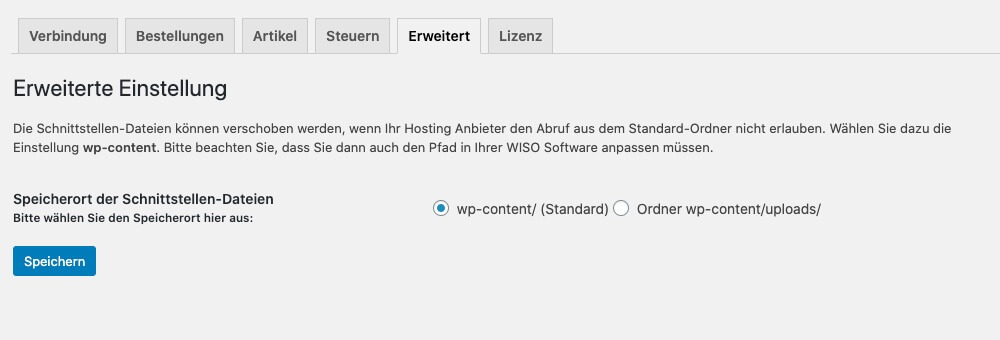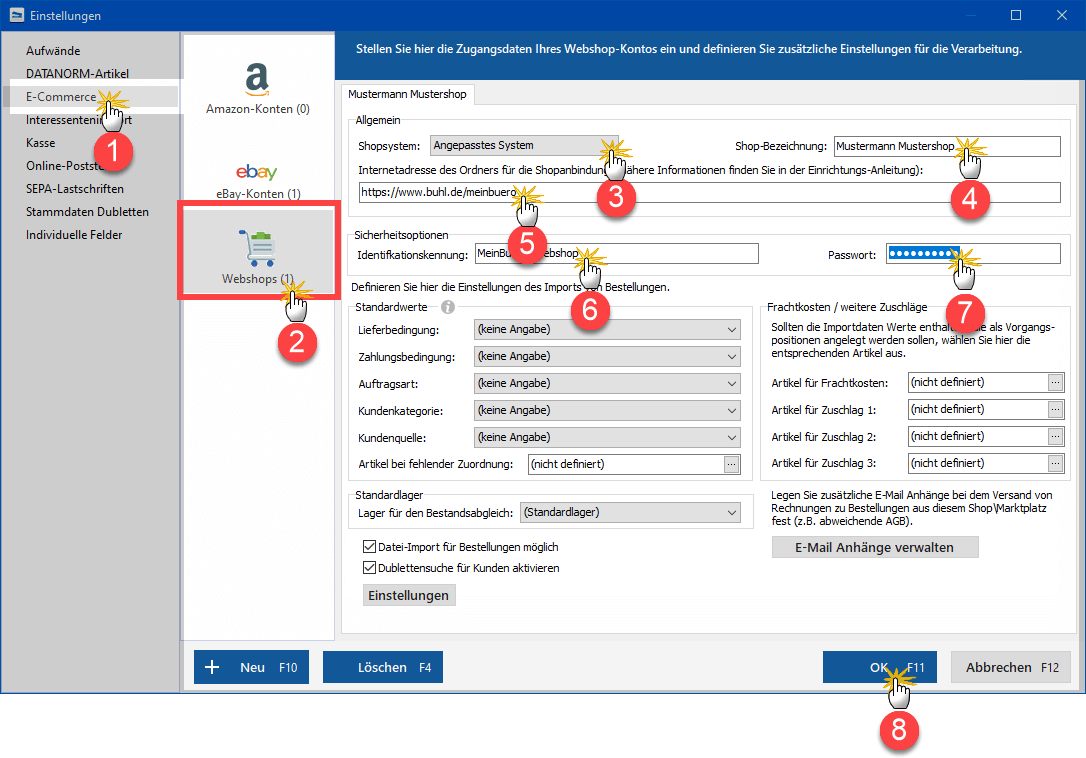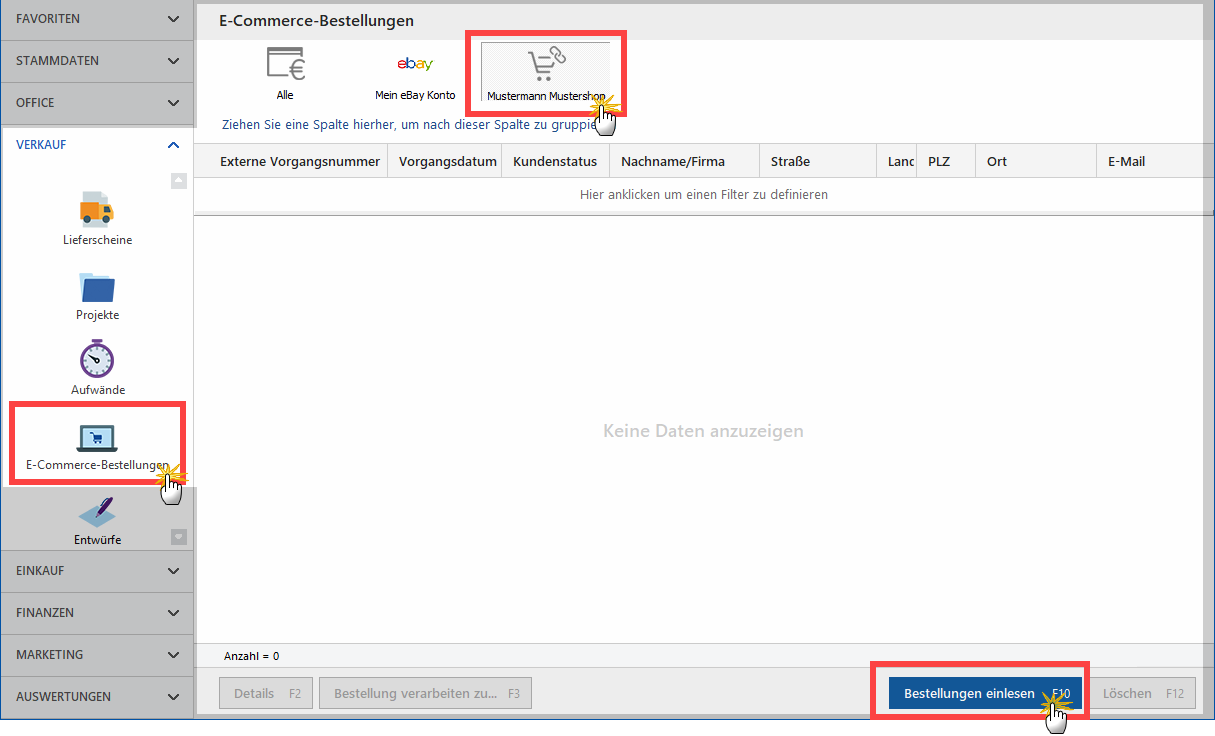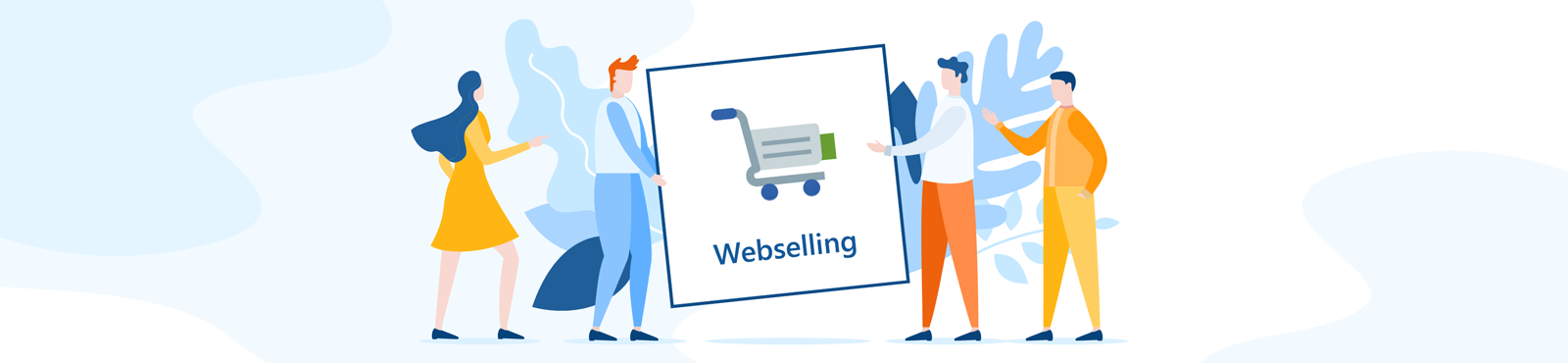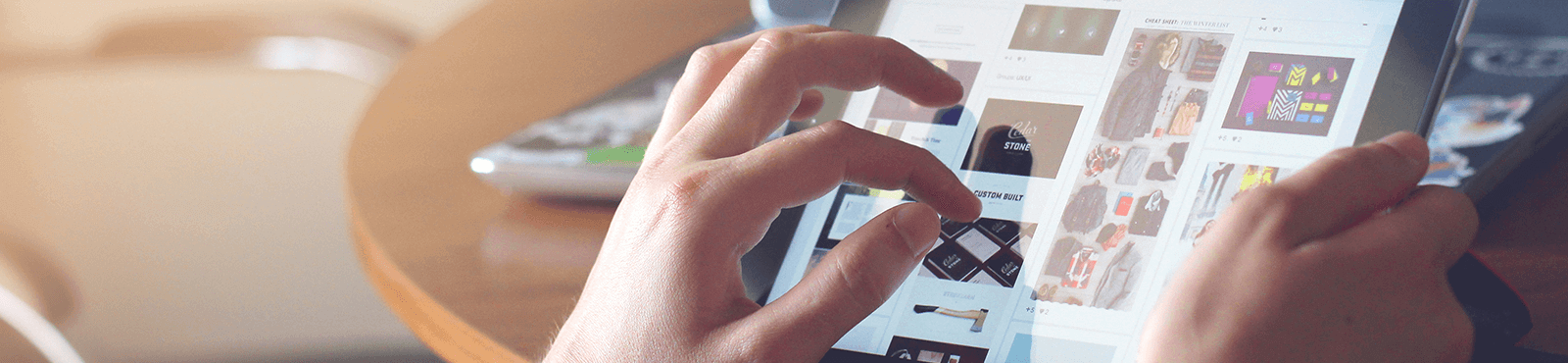Die E-Commerce-Familie von WISO MeinBüro hat Zuwachs bekommen: Gemeinsam mit MeinBüro-Partner Albert Brückmann stellen wir Ihnen eine preiswerte Schnittstelle zum beliebten WordPress-Plugin „WooCommerce“ zu Verfügung. Mithilfe der neuen Webselling-Anbindung übernehmen Sie die Bestelldaten aus Ihrem WooCommerce-Shop ganz einfach per Mausklick in Ihre MeinBüro-Datenbank.
Die E-Commerce-Familie von WISO MeinBüro hat Zuwachs bekommen: Gemeinsam mit MeinBüro-Partner Albert Brückmann stellen wir Ihnen eine preiswerte Schnittstelle zum beliebten WordPress-Plugin „WooCommerce“ zu Verfügung. Mithilfe der neuen Webselling-Anbindung übernehmen Sie die Bestelldaten aus Ihrem WooCommerce-Shop ganz einfach per Mausklick in Ihre MeinBüro-Datenbank.
Das Schreiben von Rechnungen und Lieferscheinen, die Zahlungsüberwachung, Kundenkommunikation und Zahlungserinnerungen und die dazugehörigen Buchführungsarbeiten erledigen Sie anschließend ganz bequem in Ihrer MeinBüro-Arbeitsumgebung!
Die automatische Synchronisation sämtlicher Teilsysteme erleichtert Ihnen die Verwaltung Ihres Online-Shops erheblich! Die smarte WooCommerce-Connection ruht auf insgesamt fünf Pfeilern:
- der eigentlichen WordPress-Installation,
- dem dazugehörigen WooCommerce-Plugin,
- dem MeinBüro-Modul Webselling,
- dem MeinBüro-Modul Lager,
- der WooCommerce-MeinBüro-Schnittstelle.
Basis: WordPress-Shopsystem WooCommerce
Das Open-Source-Projekt WordPress ist ein weitverbreitetes, freies Content-Management-System. Standardmäßig enthält WordPress keine Shop-Funktionalität. Dafür nutzen viele WordPress-Anwender das Shopsystem WooCommerce. Das kostenlose Shop-Plugin ermöglicht unter anderem …
- das komfortable Anlegen von Shop- und Produktseiten auf Basis professioneller Design-Vorlagen,
- einen Warenkorb-Checkout mit verschiedenen Bezahlverfahren,
- die Integration von Google Analytics, Facebook, MailChimp etc.
Außerdem bietet WooCommerce ein zentrales Shop-Dashboard mit zahlreichen Auswertungen. Durch zusätzliche Plugins lässt sich die WordPress-WooCommerce-Connection erweitern.
Einstellungssache: Die WooCommerce-MeinBüro-Anbindung
Um Ihren WooCommerce-Shop mit MeinBüro zu verbinden gehen Sie folgendermaßen vor.
1. Lizenz aktivieren
Zunächst …
- rufen Sie den Administrations-Bereich Ihrer WordPress-Installation auf,
- installieren Sie dort in gewohnter Weise das WooCommerce-MeinBüro-Plugin,
- geben anschließend den Lizenzschlüssel ein, den Sie beim Kauf des MeinBüro-Plugins bekommen haben und
- klicken Sie auf die Schaltfläche „Lizenz aktivieren“.
2. Einstellungen der Schnittstelle in WordPress
Nach der Lizenz-Aktivierung erhalten Sie Zugriff auf die Schnittstellen-Parameter:
- Die entsprechende Internetadresse für die Shop-Anbindung muss eingegeben werden
- die „Identifikationskennung“ und
- das „Passwort“ können Sie editieren.
Diese Informationen brauchen Sie im übernächsten Schritt, um MeinBüro mit dem WooCommerce-Plugin zu verbinden.
Am unteren Rand der Schnittstellen-Einstellungen finden Sie außerdem die Auswahlliste „Artikel Beschreibung“: Damit legen Sie fest, ob auf Ihren Ausgangsrechnungen die Artikelbeschreibungen aus…
- dem WooCommerce-Webshop oder
- dem MeinBüro-Artikelstamm
… verwendet werden sollen.
3. Import-Einstellungen
Im nächsten Schritt entscheiden Sie, welche Webshop-Bestellungen Sie nach MeinBüro übernehmen wollen. Damit legen Sie die Import-Einstellungen fest.
Entweder Sie entscheiden sich von vornherein für „Alle“ Bestellungen, oder Sie wählen eine oder mehrere der folgenden Optionen:
- Zahlung ausstehend,
- In Bearbeitung,
- In Wartestellung,
- Fertiggestellt,
- Storniert/Abgebrochen,
- Rückerstattet und / oder
- Fehlgeschlagen.
Per Mausklick auf „Speichern“ schließen Sie die Einstellungen der WooCommerce-MeinBüro-Schnittstelle ab. Damit sind die WordPress-Vorarbeiten auch schon abgeschlossen: Sie haben nun sämtliche Informationen, um die Webshop-Anbindung in Ihrer Bürosoftware abzuschließen.
4. Artikel Einstellungen
In der Regel sind Artikel, die von MeinBüro zu WooCommerce exportiert werden, immer mit dem Status “Entwurf” versehen. Dies ist auch die empfohlene Einstellung, da in den meisten Fällen noch Anpassungen für den Shop gemacht werden müssen, bevor der Artikel öffentlich dargestellt wird. Mit dem Auswahl-Menü können Sie jedoch dafür sorgen, dass Artikel gleich publiziert werden, wenn Sie diese exportiert haben.
Ab Version 3.0 ermöglicht die Schnittstelle den Abgleich von bis zu 5 individuellen Artikel-Feldern. Unter Stammdaten > Einstellungen > individuelle Felder können Sie diese Felder (1-5) für die MeinBüro Artikel definieren und benennen. In WooCommerce legen Sie zum Abgleich sogenannte Attribute an (ebenfalls bis zu 5). Weisen Sie nun den Feldern 1-5 die dazugehörigen Attribut-Felder zu. Beim Artikel-Export von MeinBüro zu WooCommerce werden die Artikel-Attribute nun korrekt zu Ihrem Shop-System übertragen.
5. Steuern
Je nachdem, in welchem Steuergebiet Sie leben, wird beim Artikel-Export von MeinBüro zu WooCommerce eine Berechnung der Umsatzsteuer durchgeführt und dementsprechend der Artikelpreis definiert. Stellen Sie hier Ihren Standort ein oder wählen Sie einen benutzerdefinierten Steuersatz. Sollten Sie abweichende Preise vorfinden, überprüfen Sie bitte diese Einstellung.
6. Erweitert
Sollte Ihr Hosting-Provider oder Serverbetreiber bestimmte Regeln in Bezug auf die Ausführung externer Scripte vorgeben, können Sie hier den Speicher-Ort der Schnittstelle ändern. In den meisten Fällen ist der Ordner wp-content jedoch die richtige Wahl und deshalb voreingestellt.
E-Commerce-Einstellungen in MeinBüro
Dazu öffnen Sie den Arbeitsbereich „Stammdaten > Einstellungen“:
- Im Navigationsbereich klicken Sie auf (1) „E-Commerce“ und dann auf (2) „Webshops“,
- wählen als „Shopsystem“ den Eintrag (3) „Angepasstes System“,
- geben Ihrem Online-Shop eine interne (4) „Shop-Bezeichnung“ Ihrer Wahl,
- tragen die (5) „Internetadresse“ für die Shop-Anbindung ein, die Ihnen WordPress zuvor mitgeteilt hat und
- geben die mit WordPress vereinbarte (6) „Identifikationskennung“ sowie das (7) „Passwort“ ein.
Per Mausklick auf (8) „OK F11“ schließen Sie die E-Commerce-Einstellungen Ihres WooCommerce-Shops ab.
Bestellungen abholen
Das war’s auch schon: Um die Bestellungen aus Ihrem Webshop abzuholen …
- wechseln Sie in den MeinBüro-Arbeitsbereich „Verkauf > E-Commerce-Bestellungen“,
- rufen den zuvor eingerichteten Webshop auf und
- klicken auf die Schaltfläche „Bestellungen einlesen“.
Bitte beachten Sie: Damit eine reibungslose Übernahme der Bestellungen möglich ist, müssen die Artikelnummern in WooCommerce mit den Artikelnummern des MeinBüro-Artikelstamms übereinstimmen.
Tipp:
Wenn Sie viele Bestellungen auf einmal importieren möchten, kann dies zu Kommunikationsschwierigkeiten mit WooCommerce führen. Diesen Fall erkennen Sie daran, dass auch nach einer längeren Wartezeit keine Bestellungen in MeinBüro importiert werden bzw. eine Fehlermeldung ausgegeben wird. Zur Fehlerbereinigung prüfen Sie bitte die Anzahl der Bestellungen. Anschließend setzen Sie je nach Server-Performance die Anzahl der Bestellungen pro Import erst auf 10, dann 50 und weiter ansteigend, wenn es mit diesen Einstellungen funktioniert.
Mit der Eingrenzung des Datumsbereiches können Sie nur Bestellungen aus einem bestimmten Zeitraum (Heute, Gestern, dieser Monat, letzter Monat, dieses Jahr, letztes Jahr, benutzerdefiniert mit Datumsauswahl) importieren.
Wenn Sie eine Bestellung nochmals importieren möchten, müssen Sie die entsprechende Bestellung neu abspeichern. Starten Sie dann den Import in MeinBüro erneut.
WooCommerce-Connection auf einen Blick
- Funktionsumfang: Die WooCommerce-MeinBüro-Anbindung dient dem Abgleich von Bestellungen. Der separate Im- und Export von Artikel- und / oder Kunden-Stammdaten ist mit dem Modul Lager möglich.
- Konditionen: Die Nutzung der API-Schnittstelle kostet 299 Euro pro Jahr (netto) bei jährlicher Kündigungsmöglichkeit. Alle laufenden Updates während der Nutzungsdauer sind im Preis inbegriffen.
Optional:
Installationsservice von Albert Brückmann
Optional kann ein einmaliger Installationsservice von Albert Brückmann in Anspruch genommen werden (99,00 Euro netto). Dieser umfasst:
- Installation der Schnittstelle im WooCommerce Shop über einen temporären Admin-Account
- Einrichtung der Schnittstellen-Optionen individuell für den Kunden
- Einrichtung der Verbindung zwischen MeinBüro mit dem WooCommerce Shop (der Zugriff erfolgt z. B. via TeamViewer)
- Konfiguration der Schnittstelle in MeinBüro
- Durchführen einer Testbestellung und Abgleichen des Imports
Noch Fragen?
Weiterführende Informationen rund um die Automatisierung betrieblicher Prozesse finden Sie im MeinBüro-Blog – beispielsweise in den folgenden Beiträgen:
- Zusatzmodul Webselling: Ihr Verkaufserfolg im Onlineshop
- Expertentipp: Rechenautomatik für flexible Preiseinheiten
- Expertentipp: Textbausteine ändern und erweitern
- Expertentipp: E-Mailversand mit Textbausteinen und Dateianhängen
- Expertentipp: Preislisten für unterschiedliche Kundengruppen
- Expertentipp: Erfolgreiche Angebote durch optionale Positionen
- Expertentipp: Sprechende PDF-Dateinamen beim Rechnungsversand
- Praxistipp: AGB-Versand mit MeinBüro
- Klartext-Zahlungsbedingungen: So kommen Sie schneller an Ihr Geld